Macのトラックパッドで、タップでドラッグ。
Macのトラックパッドは優秀で、マウスいらず。
数年前まで、Bluetoothマウスを使ったり、Windowsのレッツノートのようなトラックパッドにならないかなあと考えていたけど、ほぼそういうのは卒業。
使いこなせば、もう外でも家でもマウスなしで作業。キーボードからマウスまでの手の移動なしで、いろんなことができる。
それも、クリックとかダブルクリックとか左クリックとか、右クリックとかが、タップになっただけですごく省エネになった。
はい!前置きはこのくらいにして、新しいMacBook Airでいつもの「ダブルタップで、ドラッグする」をしようとしたところ、できない。。。
反応しない。
まあ、設定でなんとかなるだろ。と思って探すと。。。
このあたりに。。。あれ?
「3本指のドラッグ」じゃなくて、私が探しているのは、2回タップするとドラッグできるやつ。。。
ないね。
でも、もう一台のMacBook Airはできる。でも、システム環境設定を探してみるとない。。
ということで、見つけましたよ。
忘れないようにその手順を残しておきます。
目次
手順1 システム環境設定のアクセシビリティ
トラックパッドじゃなかった。アクセシビリティを開いてください。
手順2 マウスとトラックパッドをタップして、トラックパッドオプションを開く
手順3 ドラッグを有効にするにチェックを入れる
ダブルタップして、ドラッグしたあとドラッグロックありにすると、もう一度タップするまでドラッグしたものが付いてきちゃいます。そこは、好みで選択してください。
以上、ダブルタップドラッグの設定方法でしたー!
参考
Santarh.mm
スギヤマです。
主にガジェットいじりに関わる記事を投稿します。
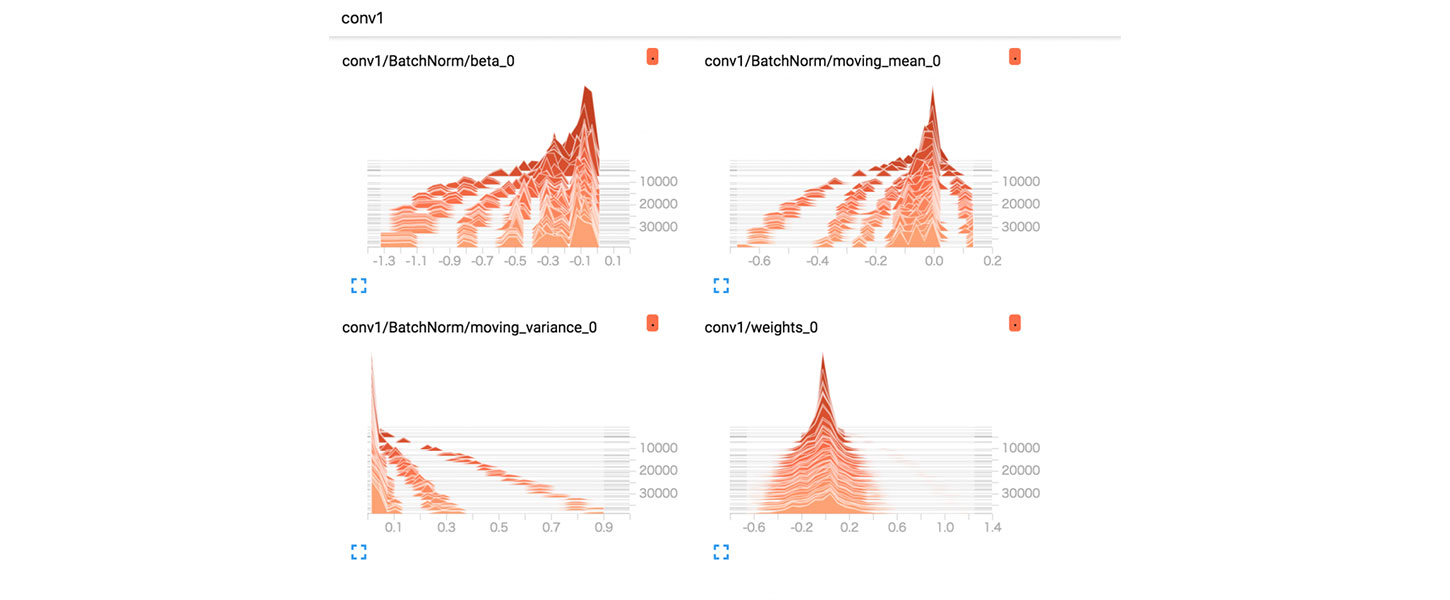
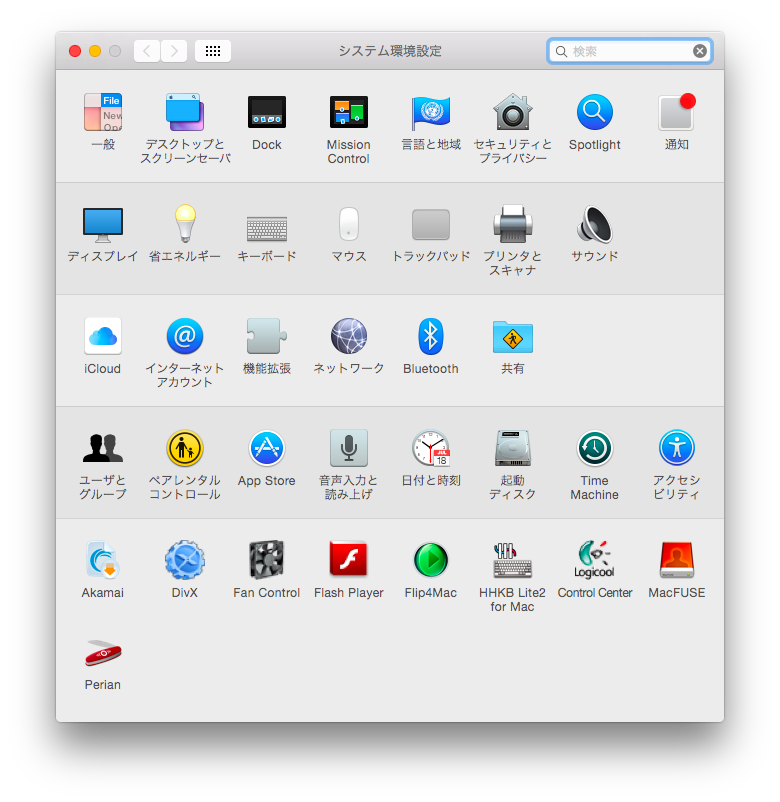
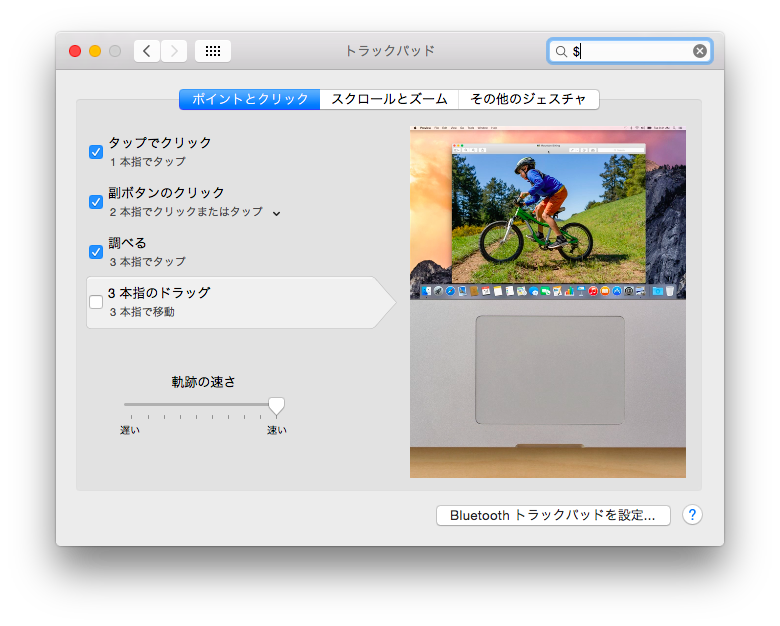
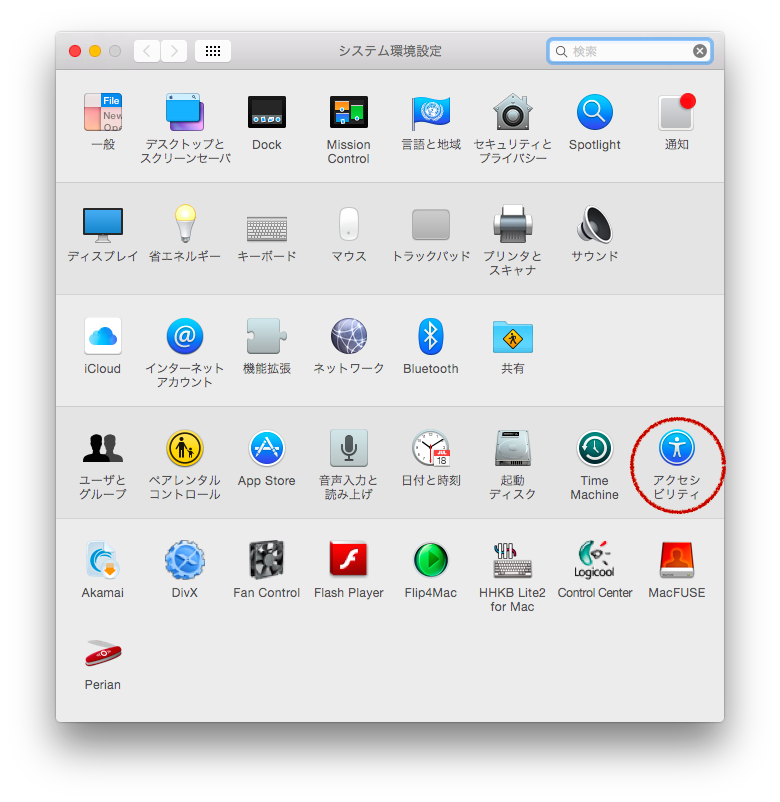
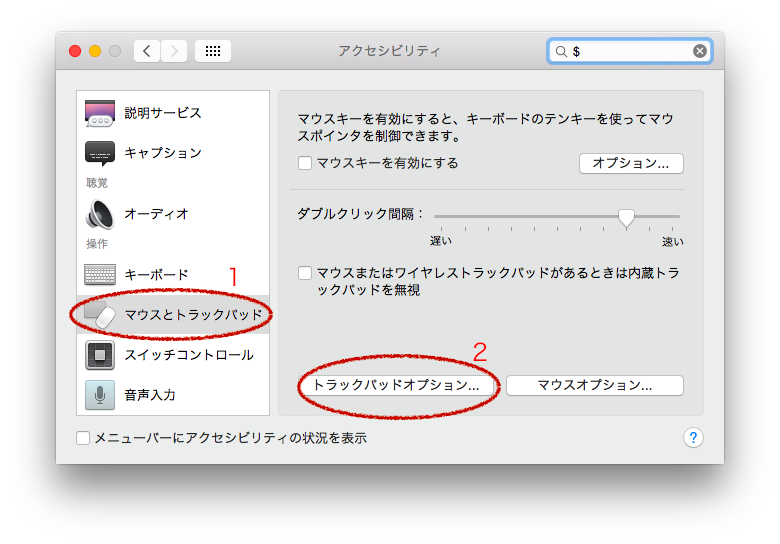
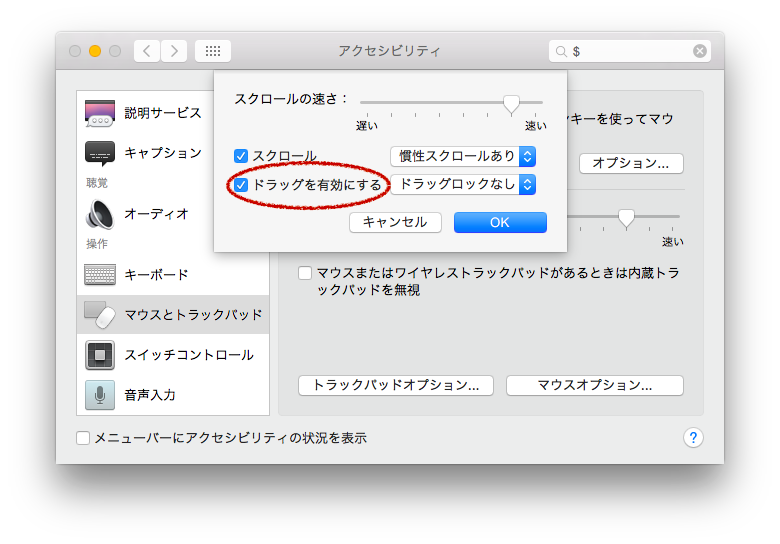
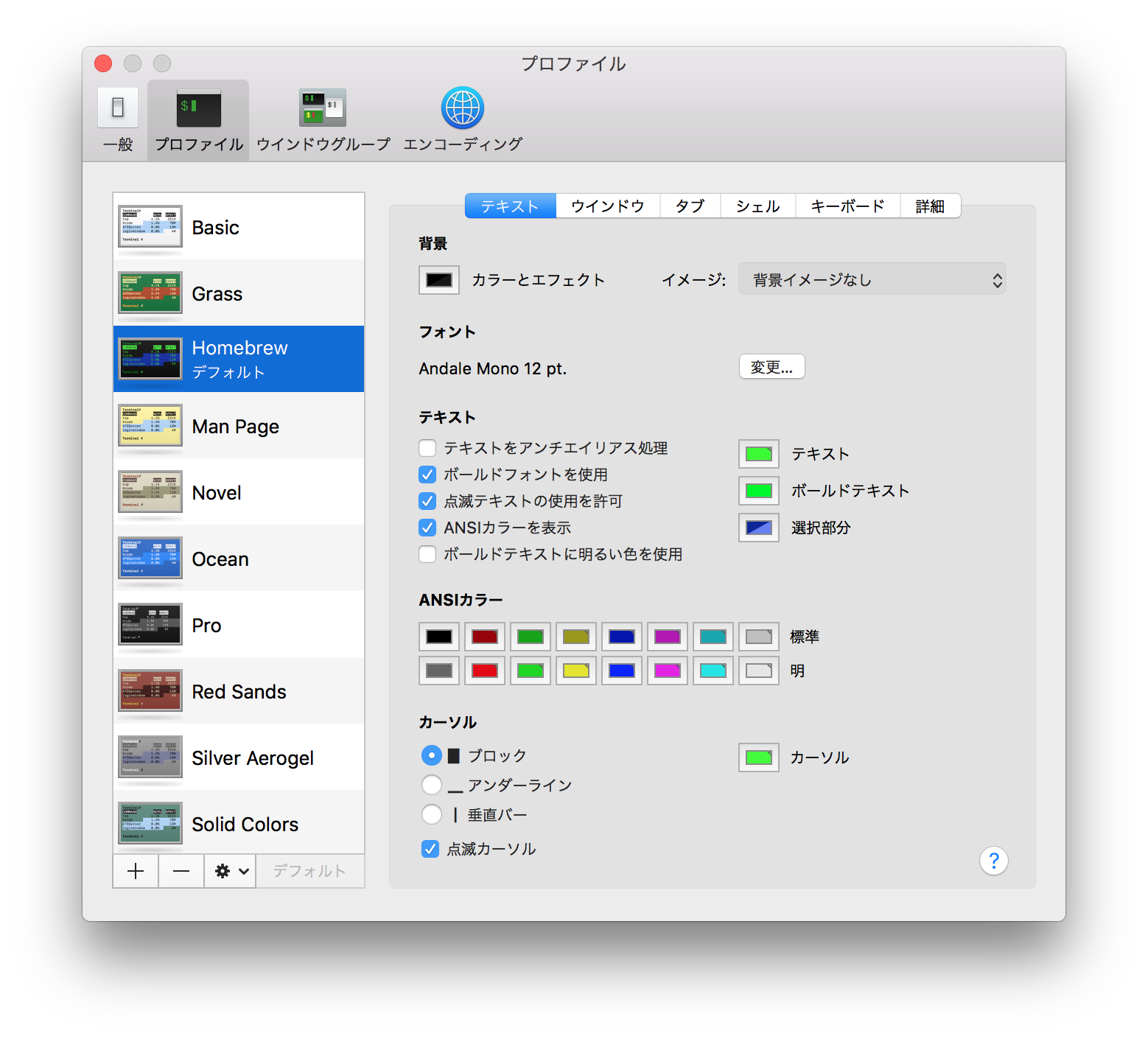



この記事へのコメントはありません。